
时间:2023-03-12 编辑:hyd
Numbers中的表格样式是可以自己创建的,Numbers怎么创建表格样式?具体的操作是怎么样的?小编带来了教程,马上来了解一下吧~
教程:
您可以创建反映特定图像的颜色的表格样式。当您想在表格的数据和图像的主体间建立可视连接时,这将十分有用。
新的样式包含表格标题、标题行和标题列以及表尾行,所有这些都和图像的颜色保持一致。当您将新样式应用到所选表格时,它将会把相同的颜色传递到表格中的这些功能(如果表格有这些功能)。
点按电子表格中的任何表格,或者点按工具栏中的 表格按钮 并添加表格。
点按右侧边栏顶部的表格标签。
如果没有看到边栏,或边栏中没有表格标签,请点按工具栏中的 格式按钮。
导航到电脑上任意位置的图像。
若要浏览您的照片,请点按工具栏中的 媒体按钮。
将图像拖移到边栏的表格样式。
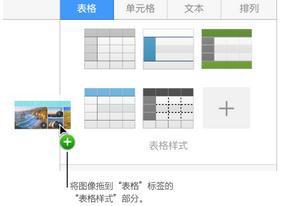
此外,您可以按住 Control 键点按边栏上的表格样式,从快捷键菜单中选取从图像创建样式,然后浏览找到一个图像。
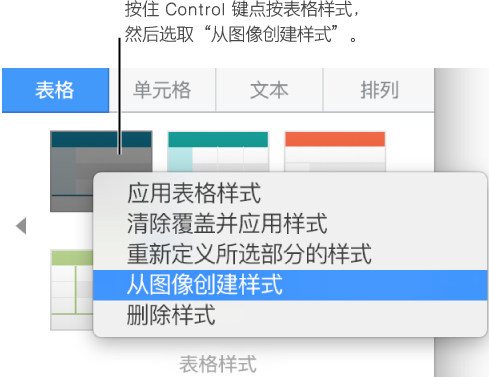
来自图像且带颜色的新表格样式将添加到边栏顶部的表格样式中;它不会替换位于按住 Control 键点按所打开的弹出式菜单中的样式。
若要将新样式应用到所选表格,请在边栏中点按样式(新样式不会在创建之后自动应用)。
以上就是小编带来的教程了,按照上面的步骤赶紧去操作一下吧~任何问题记得查看相关教程哦。
Numbers相关攻略推荐: